如何对您的 Google 帐户进行安全检查
已发表: 2022-01-29像很多人一样,您的在线生活可能与 Google 密切相关,从搜索和 Gmail 到 Google 日历和 YouTube。 您的 PC、手机和平板电脑可能会连接到您的 Google 帐户。 您甚至可能拥有需要访问 Google 网站和服务的 Pixel 或其他 Android 手机。
作为 Google 用户,您如何才能检查您帐户中的所有信息,以免其他人访问? 谷歌本身试图帮助安全检查,该网站显示您的安全设置和连接的设备,以便您可以查看它们并进行任何必要的更改。
让我们看看这在 PC 和移动设备上是如何工作的。
如何运行 Google 安全检查
查看 Google 的安全检查网站的方法不止一种。 使用任何浏览器浏览 Google 网站,例如 Google 的搜索页面、Gmail、Google 日历、Google Docs 或 Google Play。 如果出现提示,请使用您的 Google 帐户登录。 点击右上角的个人资料照片或图标,然后选择 Google 帐户按钮。 或者,您可以通过打开您的Google 帐户网站来采取更直接的方式。
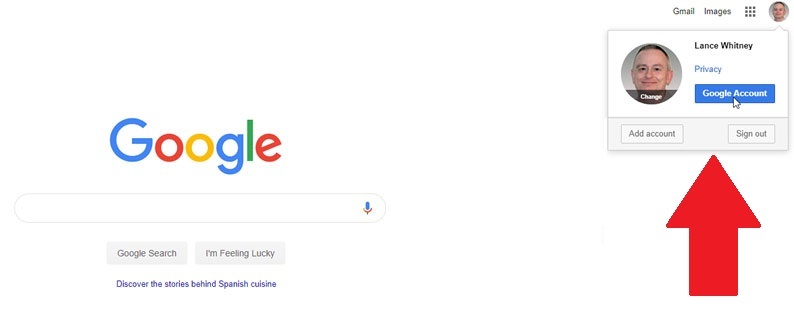
您现在位于您的 Google 帐户的主页上。 如果 Google 检测到任何潜在的安全问题,安全部分会显示:“发现安全问题”。 在这种情况下,请单击安全帐户的链接。 如果没有发现任何问题,则该部分会显示:“我们会保护您的帐户。” 在这种情况下,如果您仍想查看设置,请单击“开始”链接。
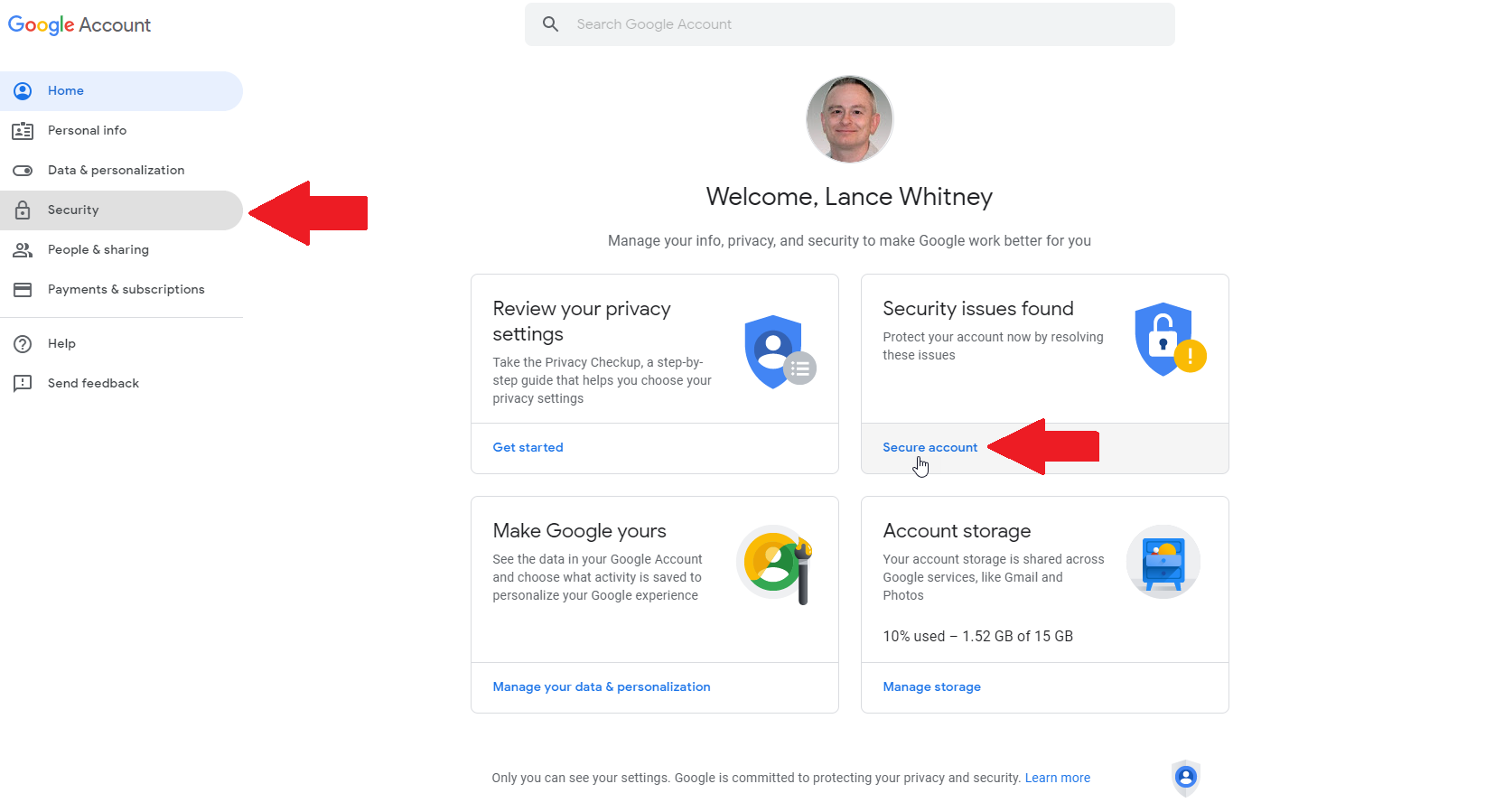
Google 将可能的安全问题和项目分为特定类别:您的设备、最近的安全事件、第三方访问以及登录和恢复。 类别旁边的黄色感叹号表示一个或多个可能的问题; 绿色复选标记是健康状况良好的标志。 但是,您仍应查看所有类别。 让我们来看看每一个。
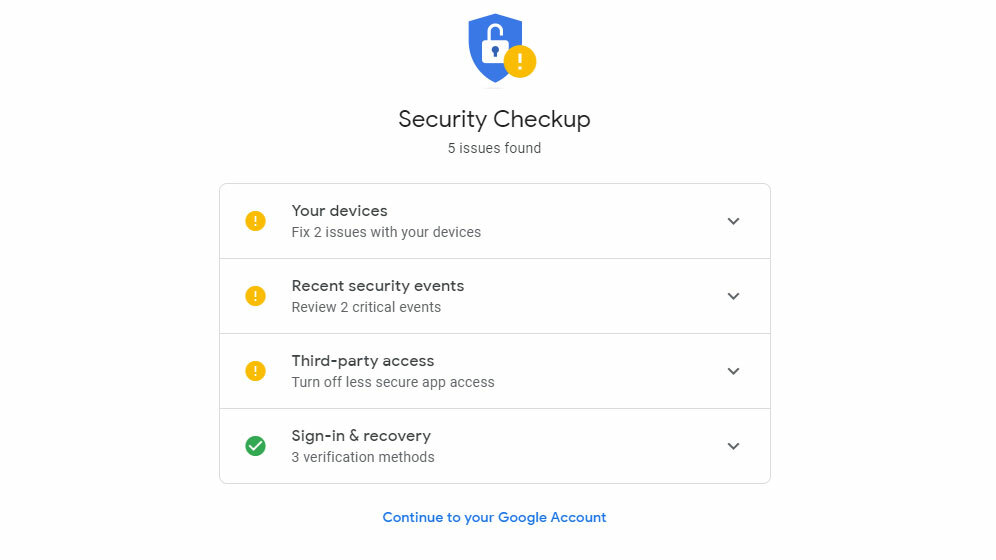
检查连接的设备
选择名为您的设备的类别。 此类别显示当前登录的所有设备以及您很长时间未使用的设备,例如您可能不再拥有的旧 Android 手机或平板电脑。 要移除不再使用的设备,请单击它旁边的移除按钮。
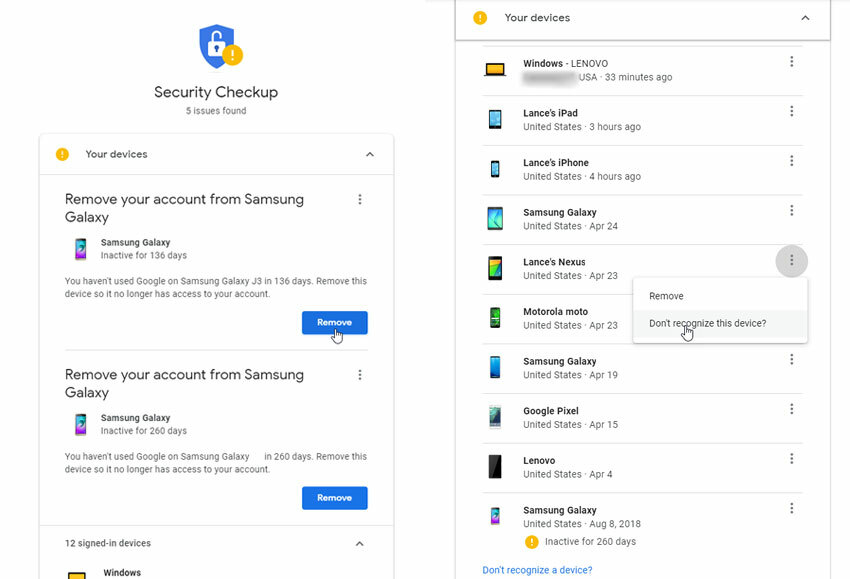
要检查登录到您的 Google 帐户的设备,请单击省略号按钮 ( ) 在它的旁边。 如果您不熟悉该设备,请单击“不识别此设备?”条目。 然后 Google 会提示您更改密码。 您也可以简单地从此菜单中删除设备。
如果您更改密码,则必须重新登录所有设备。 尽管这听起来很不方便,但如果您认为设备或密码可能落入了坏人之手,您会想要选择它。
检查安全事件
返回“安全检查”页面,选择“最近的安全事件”类别。 此类别显示记录的事件(如果有),例如在特定设备上使用您的 Google 帐户登录以及更改的密码。 Google 会标记在不同设备上发生的事件,并要求您确认此操作是否由您执行。
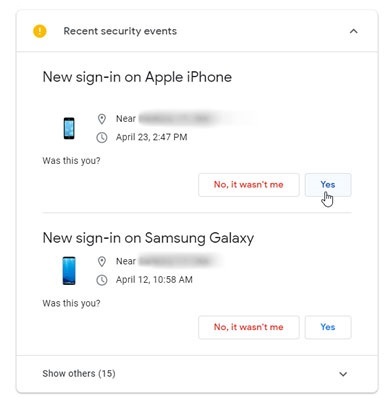
回答您是否采取了这些行动的问题。 如果是,Google 会将操作视为已批准。 如果您无法识别设备或最近的事件,请告知 Google。 然后将提示您更改密码。
单击“最近的安全事件”部分底部的“显示其他人”,查看与您的 Google 帐户和设备有关的最近的每个安全事件。 如果一个或多个事件看起来不熟悉,请单击底部的“不识别事件?”链接。 在这种情况下,Google 会再次提示您更改密码。
维护第三方服务
返回“安全检查”页面,选择第三方访问类别。 如果您已启用任何第三方服务来访问您的 Google 帐户,则此类别会引发标记。 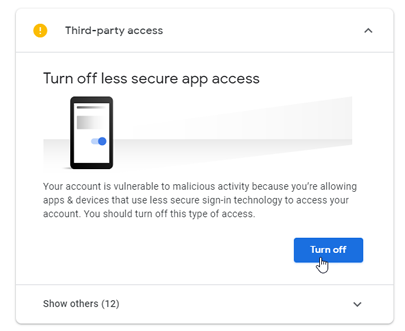 例如,如果您通过电子邮件软件设置了对 Gmail 的访问权限,那么这将被标记为第三方访问权限。
例如,如果您通过电子邮件软件设置了对 Gmail 的访问权限,那么这将被标记为第三方访问权限。
如果您确定自己没有通过第三方应用程序或帐户使用任何 Google 服务,请单击关闭按钮以禁用该类型的访问。

否则,请选择“显示其他人”条目以查看每种特定类型的访问权限。 单击“删除访问权限”按钮可禁用您不再用于 Google 网站或服务的任何项目的访问权限。
验证登录和恢复
返回安全检查页面,选择登录和恢复。 如果您启用了双重身份验证,您可能会看到“两步验证”。
我们的编辑推荐



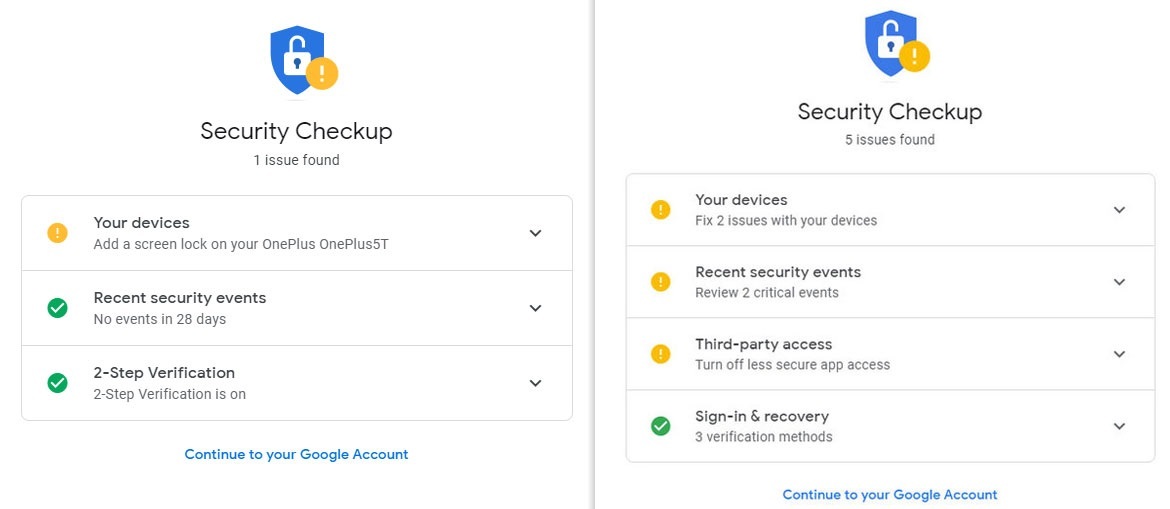
登录和恢复会显示您设置的任何恢复方法,以防您的帐户被锁定。 它还可能向您显示可用于验证您身份的所有受信任的移动设备。
要设置或更改您的辅助电话号码,请单击该条目旁边的铅笔图标。 然后,您需要输入您的 Google 密码才能更改号码。 如有必要,对您的恢复电子邮件执行相同的操作。
如果您看到要删除的任何受信任的移动设备,请单击此条目的信息图标。 在窗口中,单击“最近使用的设备”链接。
在最近使用的设备页面上,查看每台设备以确保您能够识别它。 如果某个设备看起来不熟悉,请单击它以查看更多详细信息,例如 Chrome 的版本和上次使用的位置。 如果您无法找到该设备或担心该设备的可疑活动,请单击此设备丢失? 您也可以通过单击删除立即删除电话。
Google 会询问您的密码,然后将您带到一个页面,其中包含与该设备相关的事件和其他详细信息。 向下滚动页面。 如果一切正常,请单击“看起来不错”按钮。 否则,请单击Something Looks Wrong 的链接。 然后,您可以更改您的 Google 密码或探索其他选项,例如尝试拨打电话、退出电话或联系您的运营商。
完成后,返回您的 Google 帐户页面。 您可以通过单击屏幕左侧的安全条目来找到更多设置。 但我们在这里介绍的是核心设置,应该可以帮助您更好地保护您的 Google 帐户和设备。
